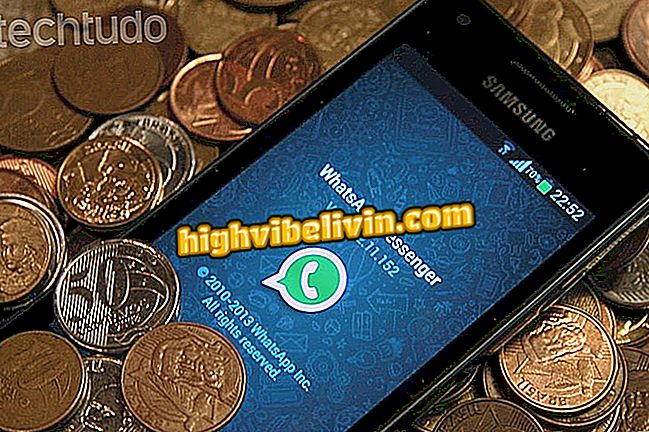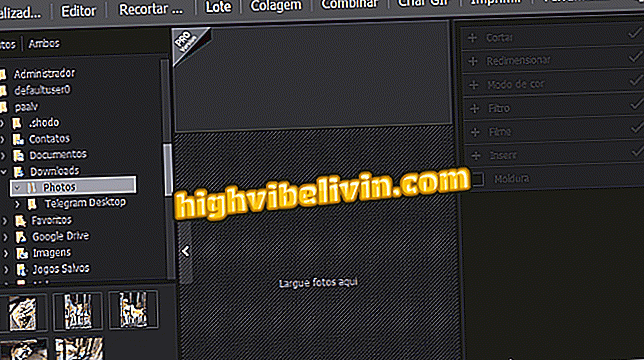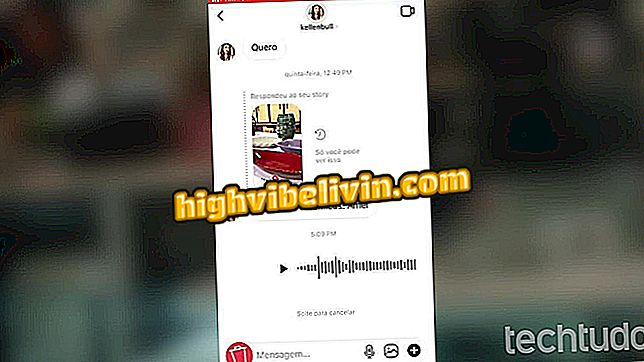วิธีจัดการอัลบั้มภาพ Facebook จาก Android
Facebook อนุญาตให้คุณจัดการอัลบั้มของคุณด้วยแอปพลิเคชั่นโทรศัพท์ Android ในวิธีที่สมบูรณ์และใช้งานได้จริง อย่างไรก็ตามผู้ใช้หลายคนอาจไม่ทราบคุณสมบัติทั้งหมดที่เครือข่ายสังคมเสนอผ่านมือถือ คุณรู้หรือไม่ว่าเป็นไปได้ที่จะสร้างอัลบั้มที่แบ่งปันกับเพื่อนของคุณ เพื่อให้พวกเขาสามารถเพิ่มภาพถ่ายและข้อมูล เนื้อหาอาจปรากฏในไฮไลต์ในโปรไฟล์ของคุณ
นอกจากนี้คุณสามารถแก้ไขความเป็นส่วนตัวและเปลี่ยนข้อมูลที่บันทึกไว้ได้ด้วยการแตะเพียงไม่กี่ครั้ง หากคุณไม่ต้องการมีเนื้อหาในเครือข่ายสังคมอีกต่อไปเพียงแค่ลบสื่อทั้งชุด ดูเทคนิคเหล่านี้ทั้งหมดในบทช่วยสอนนี้

ค้นพบวิธีจัดการอัลบั้ม Facebook บนโทรศัพท์ Android ของคุณ
Facebook ซ่อนคำขอมิตรภาพของคุณหรือไม่ ค้นหาวิธีการค้นหา
1. การสร้างอัลบั้มที่แบ่งปันกับเพื่อน ๆ
ขั้นตอน 1. ในการเริ่มต้น, เปิดแอปพลิเคชั่น Facebook บน Android และเลือกเมนูด้านข้าง, ระบุโดย "สามบรรทัด" จากนั้นแตะตัวเลือก "รูปภาพ" ในหน้าจอถัดไปเลือกแท็บ "อัลบั้ม" และค้นหารายการที่คุณต้องการจัดการ

เข้าถึงอัลบั้มรูปภาพของคุณในแอพ Android Facebook
ขั้นตอนที่ 2 เมื่อเปิดอัลบั้ม Facebook ให้แตะปุ่มเมนูที่ระบุโดย "สามจุด" ที่ด้านบนและเลือก "แก้ไข" จากนั้นเปิดใช้งานคีย์ถัดจาก "เพิ่มพนักงาน"

แก้ไขอัลบั้ม Facebook และเปิดใช้งานคุณลักษณะการทำงานร่วมกัน
ขั้นตอนที่ 3 เมื่อเปิดใช้งานเครื่องมือการทำงานร่วมกันให้แตะช่อง "เลือกเพื่อน" ค้นหาบุคคลในรายชื่อผู้ติดต่อ: โปรดทราบว่าชื่อจะปรากฏที่ด้านบน ยืนยันด้วย "เสร็จสิ้น"

เลือกเพื่อนสำหรับกลุ่มผู้สนับสนุนอัลบั้ม Facebook โดย Android
ขั้นตอน 4. โปรดทราบว่าผู้คนจะถูกเพิ่มในรายการผู้มีส่วนร่วมในอัลบั้ม ยืนยันด้วย "เสร็จสิ้น" ในอัลบั้มโปรไฟล์ร่วมจะปรากฏขึ้นและความเป็นส่วนตัวจะถูก จำกัด เฉพาะกลุ่มนั้น

ยืนยันรายชื่อผู้มีส่วนร่วมในอัลบั้ม Facebook
2. วิธีแก้ไขความเป็นส่วนตัวของอัลบั้ม
ขั้นตอนที่ 1 ในอัลบั้ม Facebook เลือกปุ่มเมนูที่ด้านบนขวาและเลือก "แก้ไข" โปรดทราบว่ามีการตั้งค่าความเป็นส่วนตัวของอัลบั้มของคุณแล้ว (ในตัวอย่างนี้เป็น "ฉันเท่านั้น") แตะที่รายการนี้เพื่อปรับแต่ง

แก้ไขความเป็นส่วนตัวของอัลบั้ม Facebook ของคุณโดยแอพ Android
ขั้นตอนที่ 2 เลือกการตั้งค่าความเป็นส่วนตัวใหม่สำหรับอัลบั้มของคุณซึ่งอาจเป็น: "สาธารณะ", "เพื่อน", "เพื่อน, ยกเว้น", "เฉพาะเพื่อน" หรือ "เฉพาะฉัน" เมื่อโทรแตะที่ลูกศรย้อนกลับ ความเป็นส่วนตัวใหม่จะปรากฏขึ้นบนหน้าจอ ยืนยันที่ "เสร็จสิ้น" เพื่อสมัคร

เลือกความเป็นส่วนตัวใหม่และยืนยันบน Facebook
3. วิธีแก้ไขข้อมูลอัลบั้ม
ขั้นตอนที่ 1 เลือกปุ่มเมนูที่ด้านบนของอัลบั้มของคุณแล้วแตะ "แก้ไข" ในหน้าจอถัดไปคุณสามารถปรับแต่งข้อมูลอัลบั้มของคุณเช่นชื่อเรื่อง (ในบรรทัดแรก) และคำอธิบาย ยืนยันด้วย "เสร็จสิ้น"

แก้ไขข้อมูลอัลบั้ม Facebook ของคุณสำหรับ Android
ขั้นตอนที่ 2 การปรับแต่งอื่นที่มีอยู่คือการเปลี่ยนภาพหน้าปก ในการทำเช่นนี้ให้แตะที่ภาพที่ไฮไลต์แล้วเลือก "เปลี่ยนรูปภาพหน้าปกอัลบั้ม" เลือกภาพใหม่ที่จะใช้โดยอัตโนมัติ

เปลี่ยนรูปภาพปกอัลบั้ม Facebook โดยแอพ Android
4. วิธีใส่อัลบั้มเด่นในโปรไฟล์ของคุณ
ขั้นตอนที่ 1 เปิดอัลบั้มและสัมผัสเมนูด้านบนระบุด้วย "สามแต้ม" จากนั้นเลือก "แก้ไข" จากนั้นเปิดคีย์ถัดจาก "ไฮไลต์โปรไฟล์" และยืนยัน "เสร็จสิ้น" เพื่อใช้ โปรดทราบว่าอัลบั้มจะกลายเป็นสาธารณะ

วางอัลบั้ม Facebook ในโปรไฟล์ของคุณบนโทรศัพท์มือถือของคุณ
5. การลบทั้งอัลบั้ม
ขั้นตอนที่ 1. ในที่สุดหากคุณต้องการลบเนื้อหาทั้งหมดนี้จากภาพถ่ายและวิดีโอในคราวเดียวจาก Facebook การแก้ไขด่วนคือการลบอัลบั้มทั้งหมด ในการทำเช่นนี้ให้แตะเมนูด้านบนซึ่งระบุด้วย "สามแต้ม" และเลือก "ลบ" โปรดยืนยันอีกครั้งใน "ลบ"

ลบอัลบั้มออกจาก Facebook หนึ่งครั้งด้วยแอปพลิเคชัน Android
จะแชร์รูปภาพ Instagram สาธารณะบน Facebook ได้อย่างไร? ค้นพบในฟอรัม

วิดีโอแสดงวิธีการดาวน์โหลดวิดีโอ Facebook บนโทรศัพท์ Android